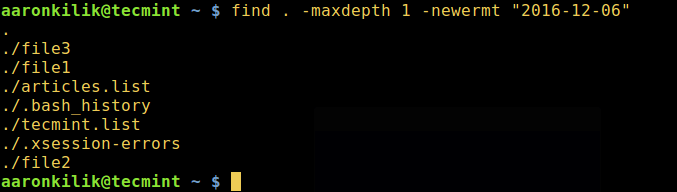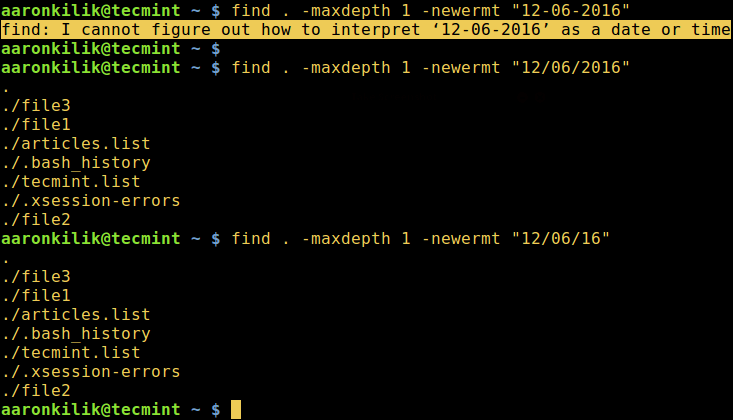5.1 KiB
如何在 Linux 中找出最近或今天被修改的文件
在本文中,我们将解释两个简单的命令行小技巧,它可以帮你只列出所有的今天的文件。
Linux 用户在命令行上遇到的常见问题之一是定位具有特定名称的文件,如果你知道确定的文件名则可能会容易得多。
不过,假设你忘记了白天早些时候创建的文件的名称(在你包含了数百个文件的 home 文件夹中),但现在你有急用。
下面用不同的方式只列出所有你今天创建或修改的文件(直接或间接)。
1、 使用 ls 命令,只列出你的 home 文件夹中今天的文件。
# ls -al --time-style=+%D | grep 'date +%D'
其中:
-a- 列出所有文件,包括隐藏文件-l- 启用长列表格式--time-style=FORMAT- 显示指定 FORMAT 的时间+%D- 以%m/%d/%y(月/日/年)格式显示或使用日期
在Linux中找出最近的文件
此外,你使用可以 -X 标志来按字母顺序对结果排序:
# ls -alX --time-style=+%D | grep 'date +%D'
你也可以使用 -S 标志来基于大小(由大到小)来排序:
# ls -alS --time-style=+%D | grep 'date +%D'
2、 另外,使用 find 命令会更灵活,并且提供比 ls 更多的选项,可以实现相同的目的。
-
-maxdepth级别用于指定在搜索操作的起点下(在这个情况下为当前目录)的搜索层级(子目录层级数)。 -
-newerXY,用于所寻找的文件的时间戳X比参照文件的时间戳Y更新一些的文件。X和Y表示以下任何字母: -a- 参照文件的访问时间 -B- 参照文件的创建时间 -c- 参照文件的 inode 状态改变时间 -m- 参照文件的修改时间 -t- 直接指定一个绝对时间
下面的命令意思是只找出 2016-12-06 这一天修改的文件:
# find . -maxdepth 1 -newermt "2016-12-06"
在 Linux 中找出今天的文件
重要:在上面的 find 命令中使用正确的日期格式作为参照时间,一旦你使用了错误的格式,你会得到如下错误:
# find . -maxdepth 1 -newermt "12-06-2016"
find: I cannot figure out how to interpret '12-06-2016' as a date or time
或者,使用下面的正确格式:
# find . -maxdepth 1 -newermt "12/06/2016"
或者
# find . -maxdepth 1 -newermt "12/06/16"
在 Linux 中找出今天修改的文件
你可以在我们的下面一系列文章中获得 ls 和 find 命令的更多使用信息。
在本文中,我们解释了如何使用 ls 和 find 命令帮助只列出今天的文件。 请使用以下反馈栏向我们发送有关该主题的任何问题或意见。 你也可以提醒我们其他可以用于这个目的的命令。
作者简介:Aaron Kili是一名 Linux 和 F.O.S.S 的爱好者,未来的 Linux 系统管理员、网站开发人员,目前是 TecMint 的内容创作者,他喜欢用电脑工作,并乐于分享知识。
via: http://www.tecmint.com/find-recent-modified-files-in-linux/
作者:Aaron Kili 译者:geekpi 校对:jasminepeng